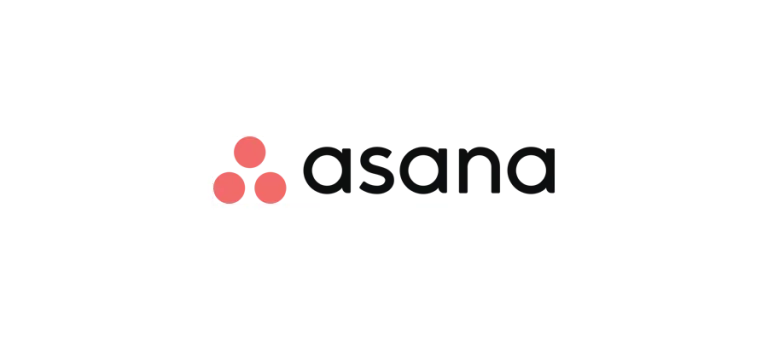Att rensa cachen i Asana kan hjälpa till att förbättra appens prestanda och lösa olika problem som kan uppstå under användning. Denna guide förklarar vad cache är, varför det är viktigt att rensa den, samt ger steg-för-steg instruktioner om hur du gör det.
Vad är cache?
Cache är en tillfällig lagring av data som används av appar och webbplatser för att snabbt ladda tidigare använd information. I Asana kan cachedata inkludera projektdata, uppgiftshistorik och andra arbetsflödesrelaterade filer som sparas för att påskynda laddningstider och förbättra användarupplevelsen.
Varför rensa cache i Asana?
Det finns flera skäl till varför du kan behöva rensa cachen i Asana:
- Förbättrad app-prestanda: Överflödig cachedata kan sakta ner Asana. Genom att rensa cachen kan du förbättra appens prestanda och laddningstider.
- Lösning av problem: Om Asana kraschar, fryser eller uppvisar andra problem, kan rensning av cachen ofta lösa dessa problem genom att ta bort korrupta data.
- Frigöra lagringsutrymme: Cachedata kan ta upp betydande lagringsutrymme, särskilt på mobila enheter. Genom att rensa cachen frigörs detta utrymme för andra viktiga filer och appar.
Så här rensar du cache i Asana på webben
Att rensa cachen i Asana på webben innebär att du rensar webbläsarens cache.
Här är hur du gör det i några av de mest populära webbläsarna:
Google Chrome
- Öppna inställningar:
- Klicka på de tre prickarna i det övre högra hörnet av webbläsaren och välj ”Inställningar”.
- Navigera till rensa webbinformation:
- Scrolla ner och klicka på ”Sekretess och säkerhet”.
- Klicka på ”Rensa webbinformation”.
- Välj cachedata:
- Välj tidsintervall (t.ex. senaste timmen, senaste 24 timmarna, senaste 7 dagarna eller all tid).
- Kryssa i rutan ”Cachade bilder och filer”.
- Rensa data:
- Klicka på ”Rensa data” för att slutföra processen.
Mozilla Firefox
- Öppna inställningar:
- Klicka på de tre strecken i det övre högra hörnet av webbläsaren och välj ”Inställningar”.
- Navigera till sekretess och säkerhet:
- Välj ”Sekretess och säkerhet” i menyn till vänster.
- Rensa data:
- Under sektionen ”Kakor och webbplatsdata”, klicka på ”Rensa data”.
- Kryssa i rutan ”Cachade webbinnehåll” och klicka på ”Rensa”.
Microsoft Edge
- Öppna inställningar:
- Klicka på de tre prickarna i det övre högra hörnet av webbläsaren och välj ”Inställningar”.
- Navigera till sekretess, sökning och tjänster:
- Scrolla ner och välj ”Sekretess, sökning och tjänster”.
- Rensa webbinformation:
- Under ”Rensa webbinformation”, klicka på ”Välj vad du vill rensa”.
- Välj cachedata:
- Välj tidsintervall och kryssa i rutan ”Cachade bilder och filer”.
- Rensa nu:
- Klicka på ”Rensa nu” för att slutföra processen.
Så här rensar du cache i Asana på mobila enheter
Android
- Öppna inställningar:
- Gå till ”Inställningar” från startskärmen eller applådan.
- Navigera till appar:
- Scrolla ner och välj ”Appar” eller ”Apphanteraren”.
- Välj Asana:
- Hitta och välj ”Asana” från listan över installerade appar.
- Rensa cache:
- Välj ”Lagring” eller ”Lagring och cache”.
- Klicka på ”Rensa cache” knappen.
iOS
På iOS-enheter finns det ingen direkt metod för att rensa cache för en specifik app.
Istället kan du hantera cache genom att återinstallera appen:
- Ta bort Asana:
- Håll ner på Asana-ikonen på startskärmen tills en meny visas.
- Välj ”Ta bort app” och bekräfta borttagningen.
- Installera om Asana:
- Öppna ”App Store”.
- Sök efter ”Asana” och ladda ner appen igen.
- Logga in på ditt konto och synkronisera dina data.
Sammanfattning
Att rensa cachen i Asana kan hjälpa till att förbättra appens prestanda och lösa problem som kan uppstå under användning. Genom att följa stegen ovan kan du enkelt rensa cachedata på både webben och mobila enheter. Regelbunden cachehantering bidrar till en snabbare, mer responsiv app och en bättre användarupplevelse.